直列寸法
|
モード |
ツール |
作業画面:ツールセット |
ショートカット |
|
直列寸法
|
縦横寸法
|
Fundamentals 2024:寸法/注釈 Architect 2024、Landmark 2024、Spotlight 2024: |
N |
直列寸法モードでは、拘束された連続する一連の寸法線を生成します。各線分は特定の寸法線を表示します。
寸法が直列図形の一部である場合は、一度にすべてを移動し、それらの属性とプロパティをグループとして変更できます。直列寸法のプロパティは個別に編集することもできます。直列寸法の一部を変更すると、他の寸法も自動的に調整されます。直列寸法の編集に関する詳細は、寸法を編集するを参照してください。
拘束された連続する一連の寸法線を生成するには:
ツールとモードをクリックしてから寸法規格を選択します。
設定をクリックします。
直列寸法の設定ダイアログボックスが開きます。
直列寸法線を作成するか、寸法線を連続作成するかを選択します。また、文字列図形が重なり合わないように自動的に間隔を開けるため、文字かぶり防止を使用するかどうかを選択します。
クリックして寸法の始点を設定します。
再度クリックして最初の寸法の終点を設定します。
図形から、希望するオフセット位置までカーソルを移動します。
2Dビューでは、寸法線のプレビューはレイヤプレーンのXまたはY軸に平行になるように拘束されます。3Dビューでは、最初の2回のクリックで、寸法を配置する面のX軸が決まります。カーソルを動かして寸法プレーンを回転します。寸法プレーンは、レイヤプレーンに対して水平または垂直にすることも、寸法を設定する3D図形の隣接面に整列することもできます。
クリックして最初の寸法線を配置します。
次の寸法の端までカーソルを移動してクリックします。終点が設定されます。
続けて、寸法を設定します。
最終点でダブルクリックして直列寸法モードを終了します。
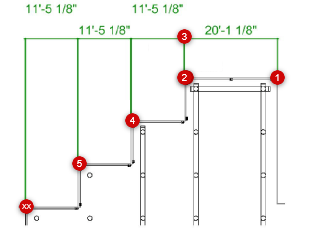
文字かぶり防止設定が有効な直列寸法


